Windows 7 căutare pentru lipsă de drivere de dispozitiv - instalare Windows
Uneori, problemele de hardware de calculator, pe care utilizatorul nici nu știe. Cu toate acestea, ele pot fi identificate și eliminate. Recent, am avut pentru a efectua o instalare „curată“ din ...
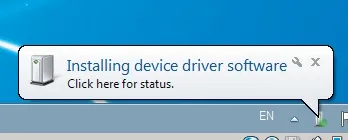
Uneori, problemele de hardware de calculator, pe care utilizatorul nici nu știe. Cu toate acestea, ele pot fi identificate și eliminate. Recent, am avut pentru a efectua o instalare „curată“ de Windows 7 pe un laptop prietenului său. Nu este dificil - doar de boot de pe disc și de a oferi Windows pentru a descărca toate driverele necesare. Dar această procedură nu este întotdeauna netedă. Ce se întâmplă dacă șoferul nu funcționează rețeaua, cea prin care toți ceilalți sunt încărcate drivere? Asta sa întâmplat în cazul meu.
drivere corecte în mod automat
Alegerea corectă pentru driverul de dispozitiv
Următorul pas evident - să se aplice laptop site-ul izgo-tovitelya pentru a încărca driverul. Desigur, aveți nevoie de un alt computer care are o conexiune de rețea de încredere, astfel încât să poate fi necesar pentru a vizita un prieten. (Probabil mă gândesc la asta vin la tine, și într-o etapă anterioară.) Dar producătorii de laptop utilizează mai multe adaptoare de rețea diferite, chiar și pentru un model de calculator. Și utilizatorul trebuie să ghicească driverul corect. Nu trebuie să ghicească, dar răspunsul nu este destul de simplă. Înainte de a continua, trebuie să instalați unul dintre vânzătorului drivere. Dacă ești norocos, acesta va fi driver-ul pentru a instala - dacă nu, le vom folosi pentru a determina cu precizie dispozitivul.
Deschideți ecranul System Information (Informații de sistem) pentru Windows 7 prin tastarea Informații de sistem în caseta de căutare meniul Start, și făcând clic pe prima poziție în lista elementelor detectate. Se deschide o fereastră, formată din două zone. Pe stânga va fi prezentată o listă extinsă de resurse -Hardware, componente și programe, și stră-urlați - informații despre ele. Faceți clic pe semnul plus de lângă Componente - în partea de jos a listei, veți vedea o listă de dispozitive cu probleme (Problemă dispozitive), în cazul în care acesta va fi rupt și adaptorul de rețea, numit pentru driverul de rețea cu handicap ați instalat.
Cheia este în a doua coloană, PNP Device ID (ID dispozitiv PNP). Acesta conține un lung șir de forma următoare:
Apreciem patru cifre sau litere după VEN_ simboluri și patru - pentru caracterele DEV_. Notați aceste numere și du-te la altul, proprietarul unui PC cu o conexiune la Internet activă. Numele producătorului, puteți afla acest lucru introducând patru cifre după VEN_ PCIDatabase.Som pe site-ul. Din păcate, într-o interogare de căutare, puteți introduce doar codul furnizorului sau codul de model, dar nu ambele. Arătând identificatorul dispozitivului în al doilea câmp de căutare, puteți obține o listă de dispozitive posibile. O comparație cu numele de furnizor, găsit în prima căutare, va da rezultatul dorit.
În cazul meu, a fost de ajuns pentru a găsi furnizorul unui adaptor de rețea și să descărcați driverul de site-ul web al producătorului de laptop. Mai întâi am instalat driverul pentru adaptorul Intel, dar studiul a constatat că notebook-ul este echipat cu adaptor Realtek. După ce porniți programul de instalare de la producătorul de laptop în cele din urmă am reușit să obțină on-line, iar restul am nevoie de drivere de sistem au fost găsite, descărcate și instalate în mod automat sistemul de operare Windows 7.